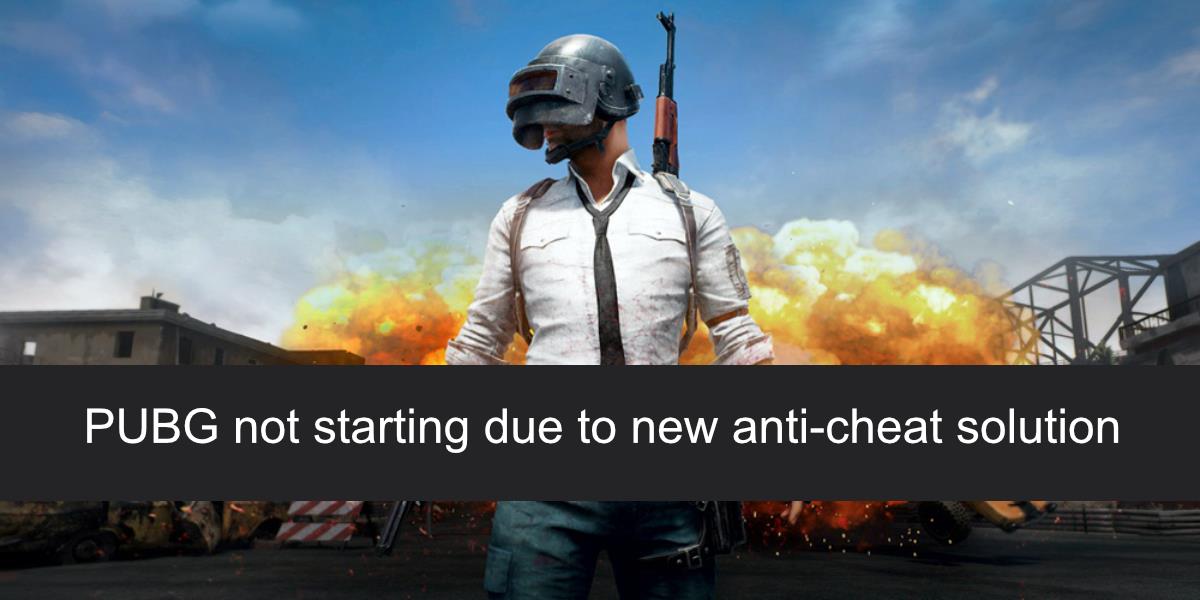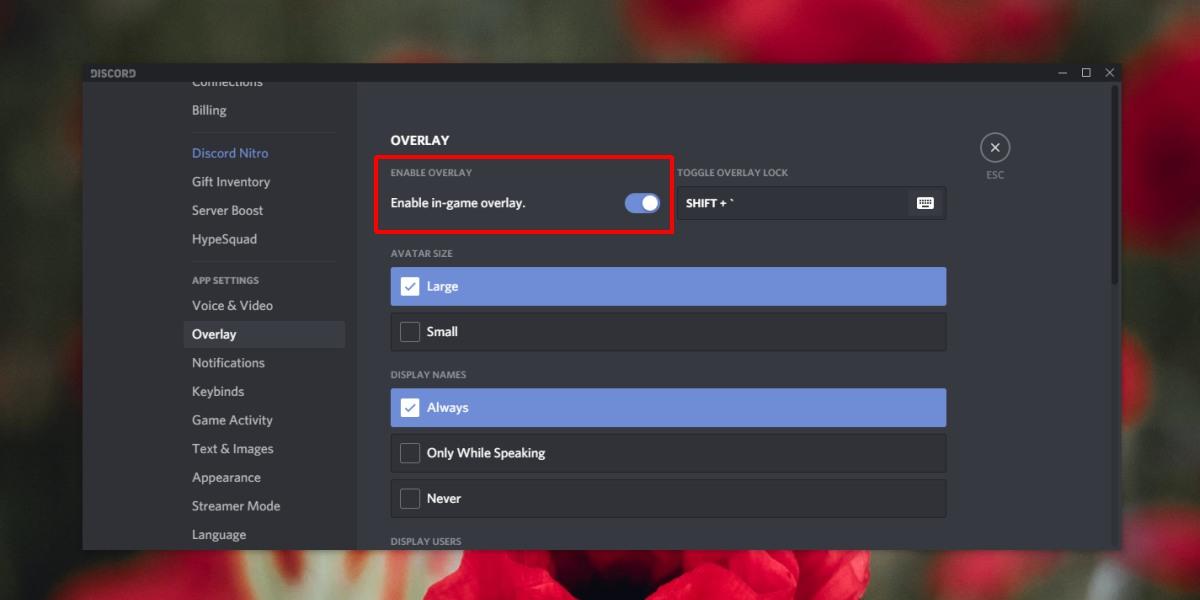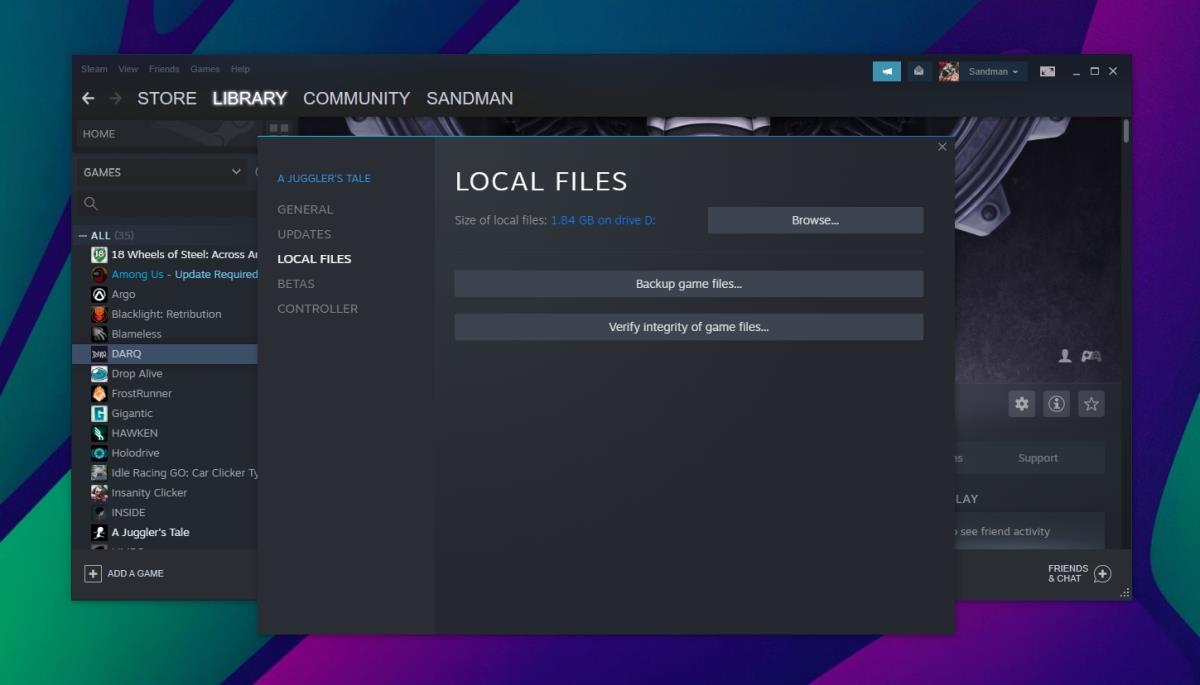Permainan yang kompetitif cenderung untuk menarik semua jenis pemain, termasuk mereka yang akan menipu. Apabila permainan semakin popular, bilangan pemain yang menipu juga akan bertambah. Apabila terlalu ramai pemain mula menipu, permainan tidak kekal objektif, itulah sebabnya pembangun akan campur tangan dan menyekat kaedah penipuan.
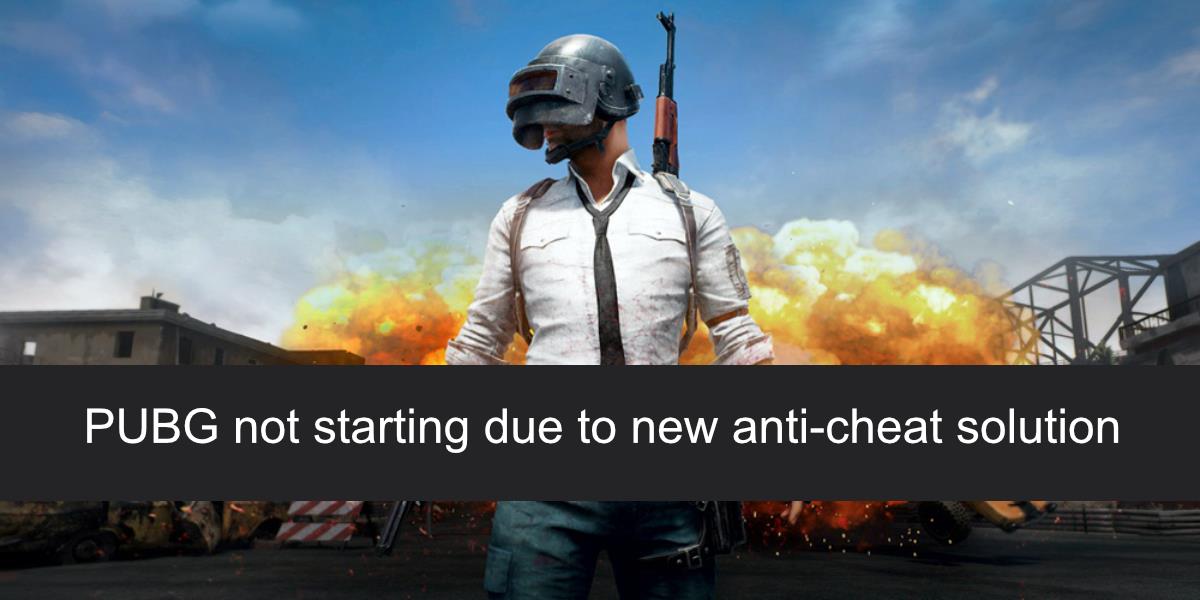
PUBG tidak bermula kerana penyelesaian anti-penipuan baharu
PUBG sangat popular dan tidak menghairankan bahawa ia mendapat bahagian yang adil daripada penipu. Begitu juga, pembangun permainan telah bekerja keras untuk menyekat mereka. Untuk berbuat demikian, ciri anti-penipuan ditambahkan pada permainan. Bagi pengguna akhir, ia mungkin kelihatan seperti tiada apa-apa yang berubah tetapi apabila PUBG memasang atau dikemas kini, perisian tambahan dipasang yang, apabila permainan berjalan, akan menyekat cheat-ware.
Penyelesaian anti-penipuan dalam PUBG kebanyakannya telah berjaya tetapi ramai pengguna mendapati bahawa permainan itu tidak lagi berjalan, atau ranap semasa pelancaran selepas memasang kemas kini. Begini cara anda boleh membetulkannya.
Keluar apl tindanan
Jika anda mempunyai apl tindanan yang sedang berjalan, hentikan apl tersebut. PUBG mungkin menganggap mereka sebagai tipu daya. Ini boleh termasuk tindanan daripada ShadowPlay Nvidia atau mana-mana ciri rakaman skrin lain contohnya jika anda menjalankan OBS.
Anda juga harus cuba melumpuhkan tindanan Discord. Discord biasanya merupakan aplikasi yang selamat untuk semua permainan tetapi penyelesaian anti-penipuan boleh menjadi terlalu bersemangat dan menyekatnya juga.
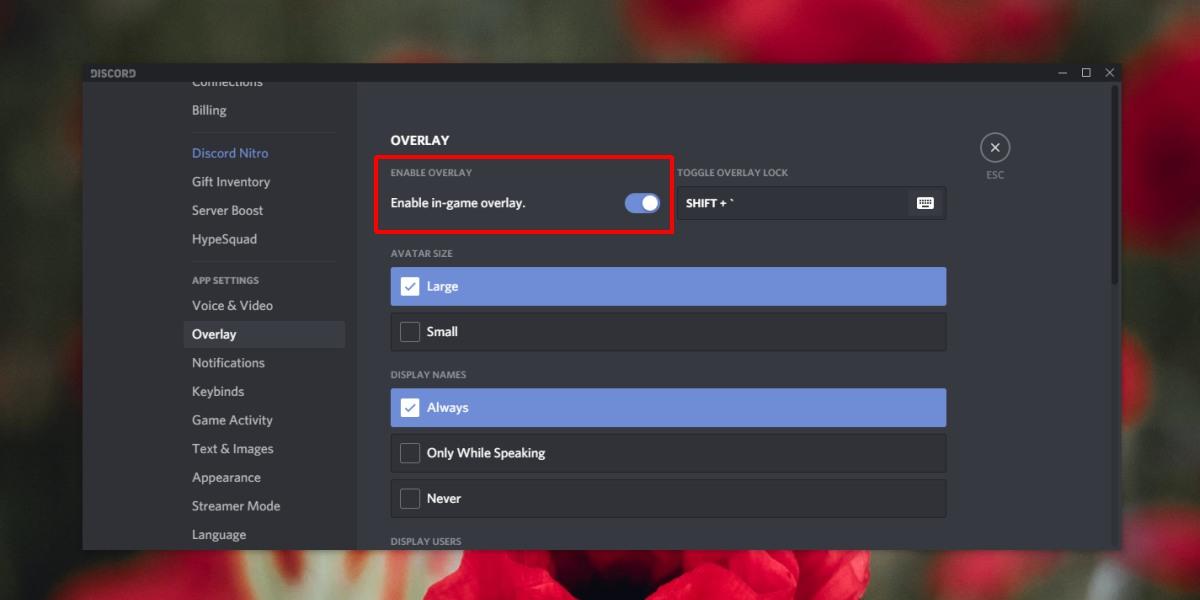
Perkongsian keluarga di Steam
Sebagai sebahagian daripada penyelesaian anti-penipuan yang ditambahkan pada tahun 2018, PUBG telah melumpuhkan sokongan untuk Perkongsian Keluarga di Steam. Jika anda menggunakan Perkongsian Keluarga di Steam, pastikan anda telah melumpuhkannya untuk PUBG. Setelah ia dilumpuhkan, buka permainan dan ia akan bermula.
Sahkan fail
Ada kemungkinan berlaku masalah apabila anda memasang kemas kini anti-penipuan PUBG. Sahkan fail pada Steam dan sebarang masalah dengan fail permainan akan dibetulkan.
- Buka Steam.
- Pergi ke Perpustakaan.
- Klik kanan PUBG dalam lajur di sebelah kiri dan pilih Properties daripada menu konteks.
- Pergi ke Fail Tempatan.
- Klik Sahkan integriti fail permainan.
- Benarkan Steam menyemak dan membetulkan fail.
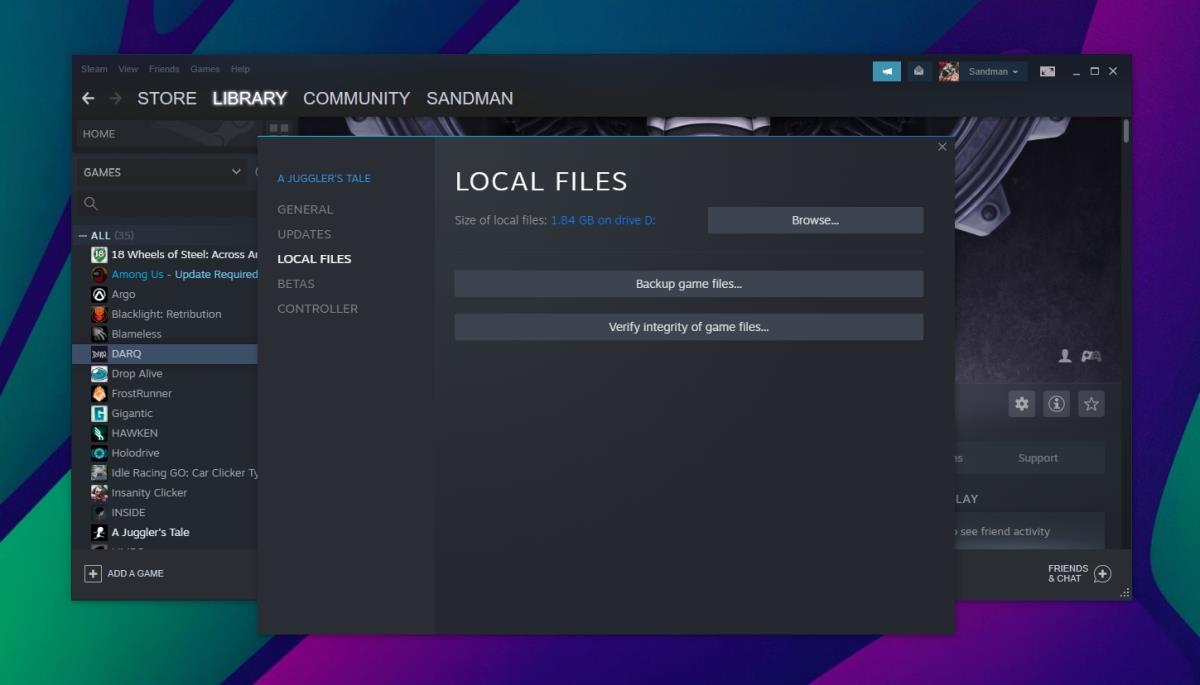
Nyahpasang dan pasang semula permainan
PUBG ialah permainan dalam talian supaya kemajuan anda sentiasa disimpan. Apabila anda mengemas kini permainan, ia sentiasa kemas kini di tempat dan perkara boleh menjadi salah yang mungkin tidak dapat diperbaiki oleh Steam. Dalam kes ini, anda boleh menyahpasang dan memasang semula PUBG. Ia tidak mudah memandangkan permainan ini agak besar tetapi ia akan menyelesaikan masalah.
- Buka Panel Kawalan.
- Pergi ke Program>Nyahpasang program.
- Pilih PUBG daripada senarai apl yang dipasang.
- Klik butang Nyahpasang dan permainan akan dinyahpasang.
- Buka Steam dan pergi ke Perpustakaan.
- Pilih PUBG daripada pustaka anda dan pasang semula.
Kesimpulan
PUBG mendapat banyak penipu dan mereka telah merosakkan permainan untuk ramai orang. Langkah-langkah anti-penipuan, walaupun agak berkesan, telah diketahui menyebabkan masalah dengan permainan. Pemasangan baru biasanya boleh membetulkan perkara apabila semuanya gagal.